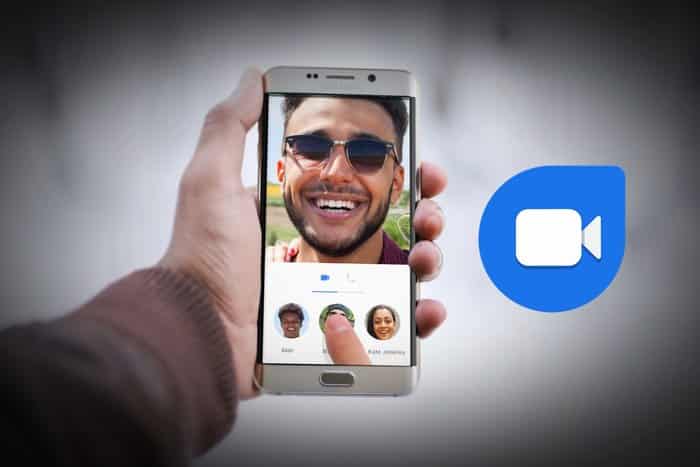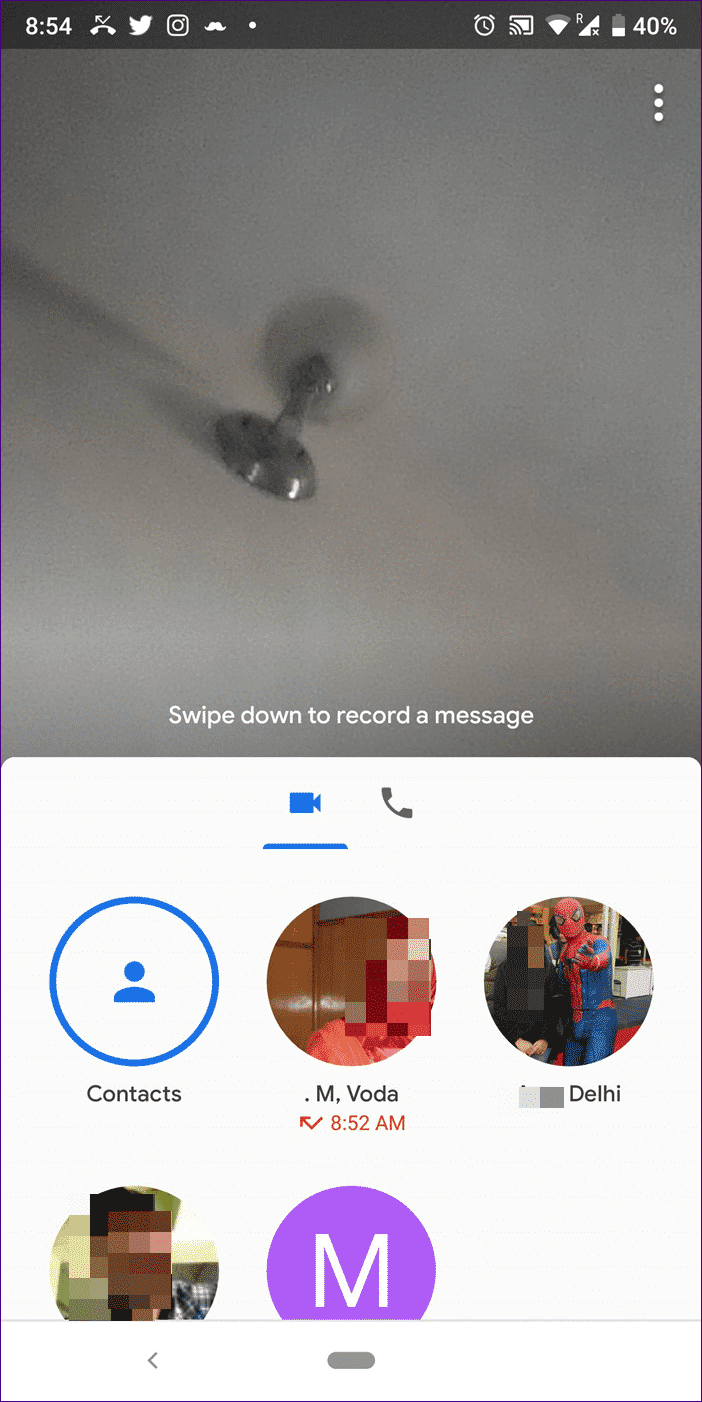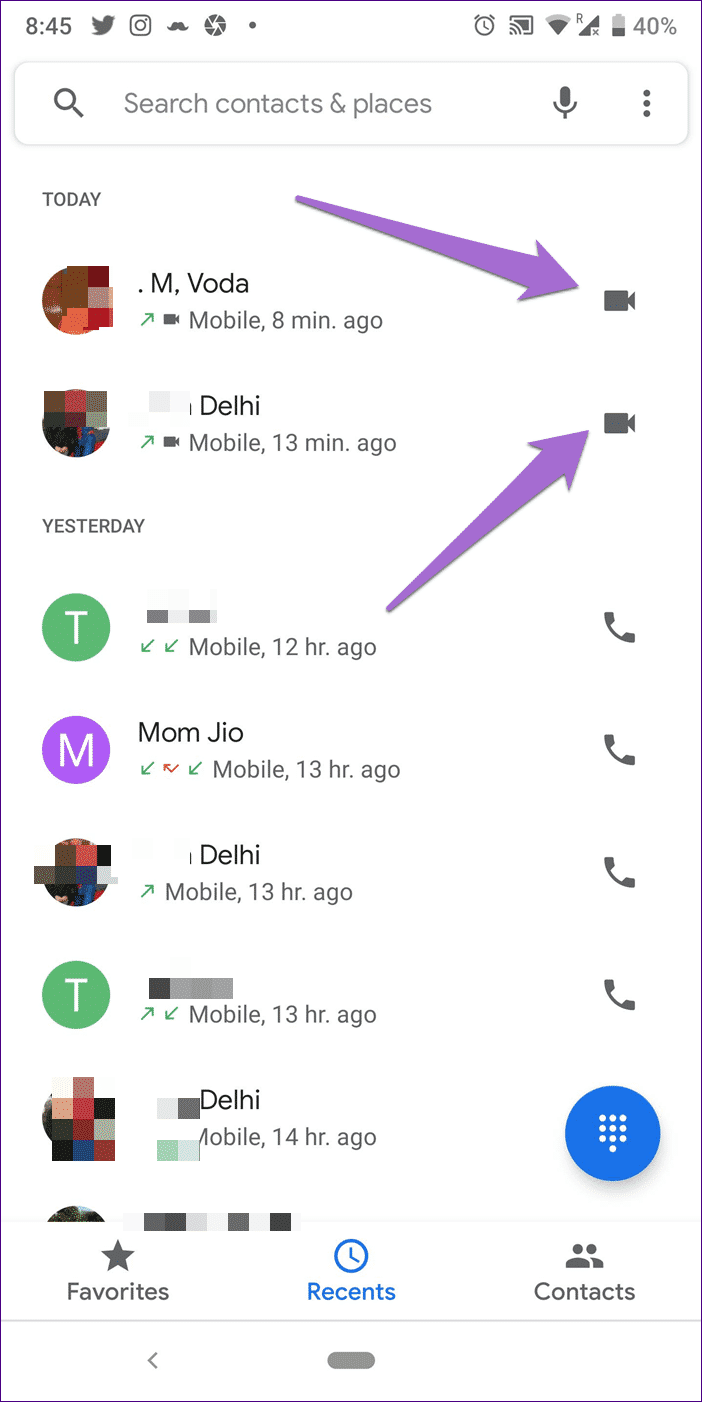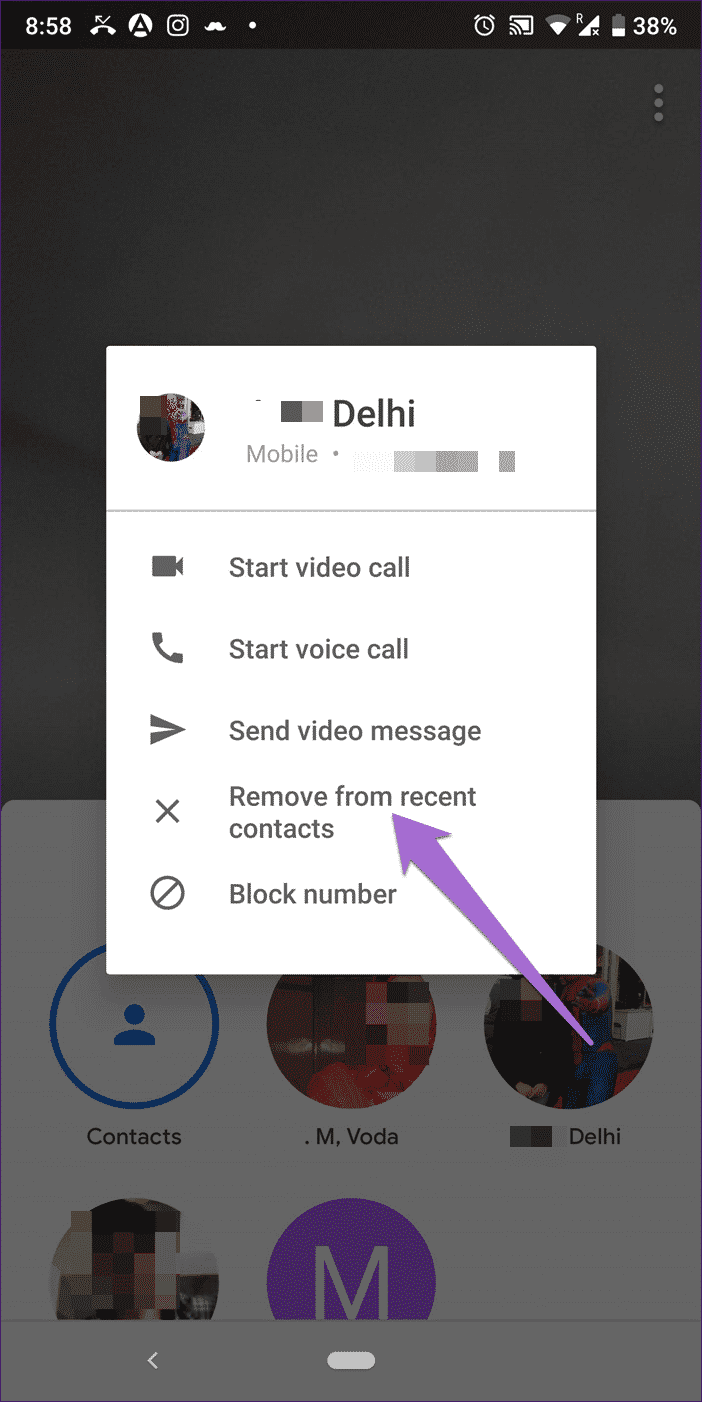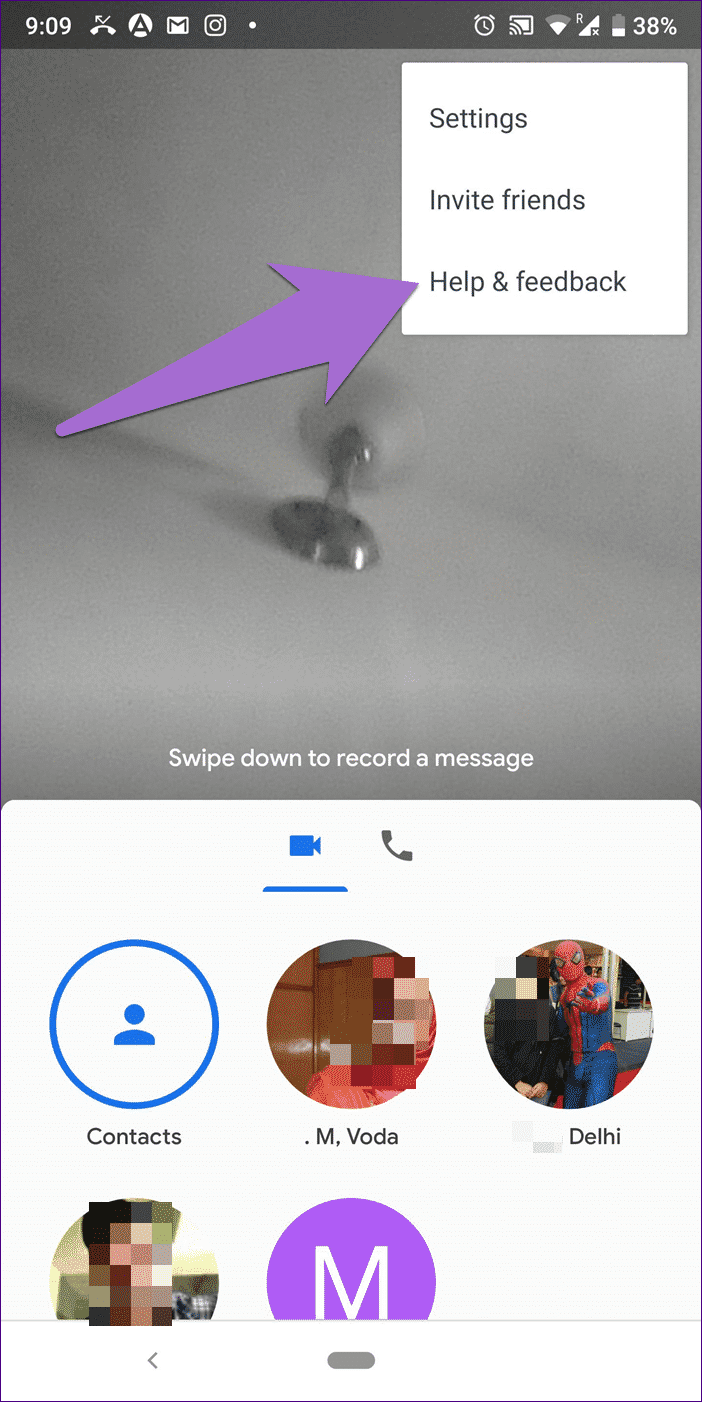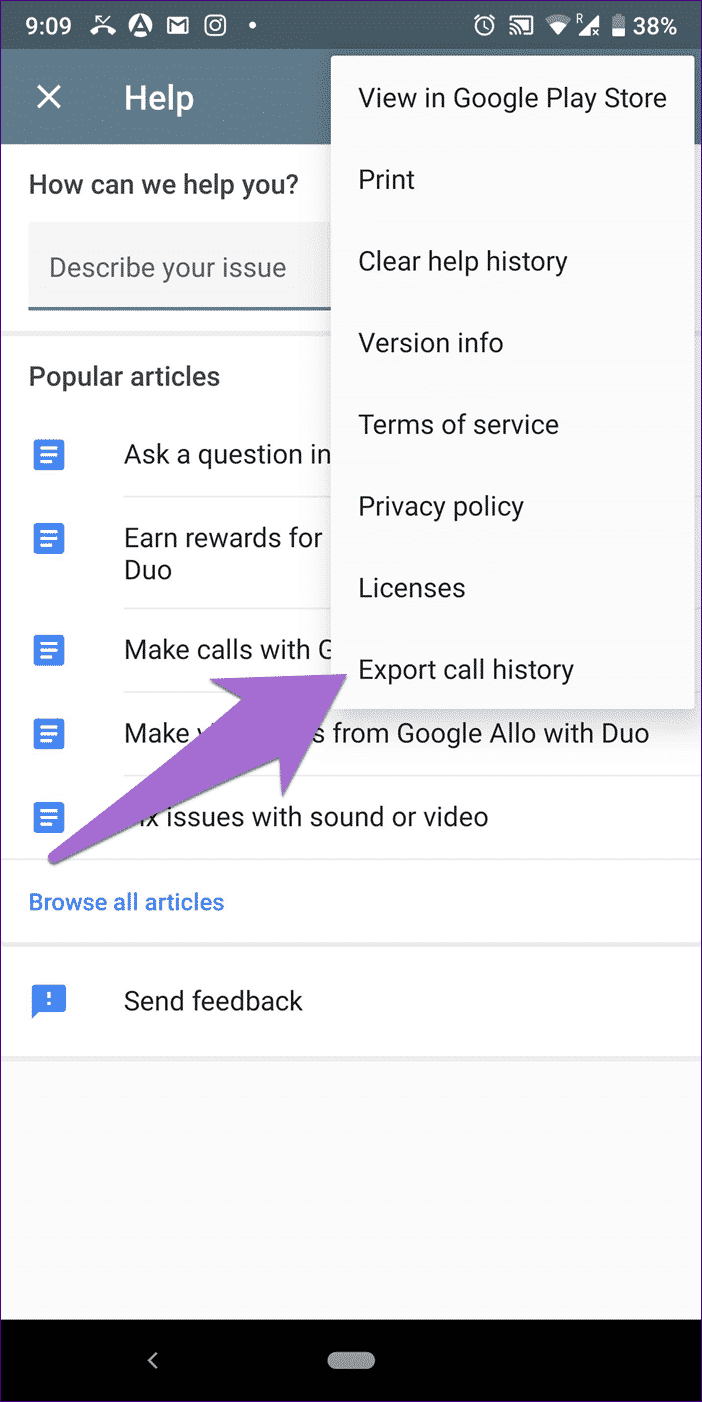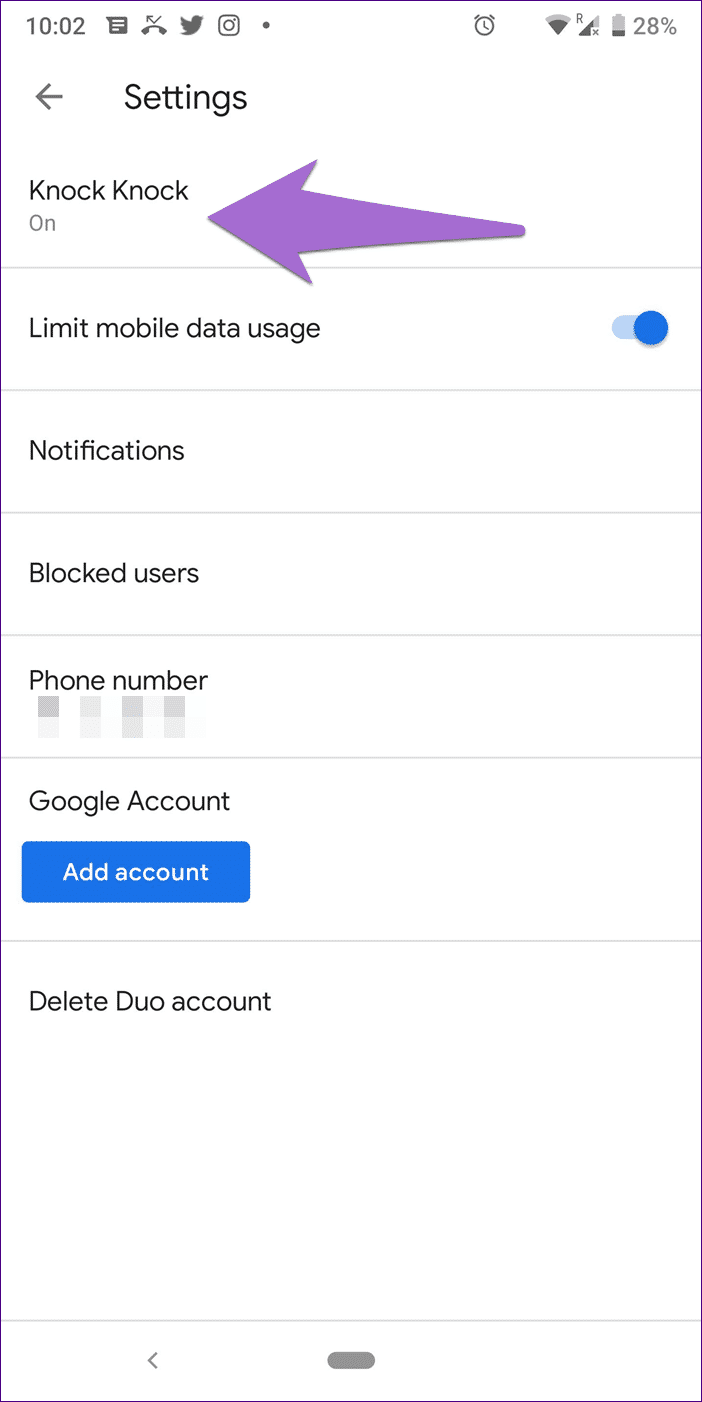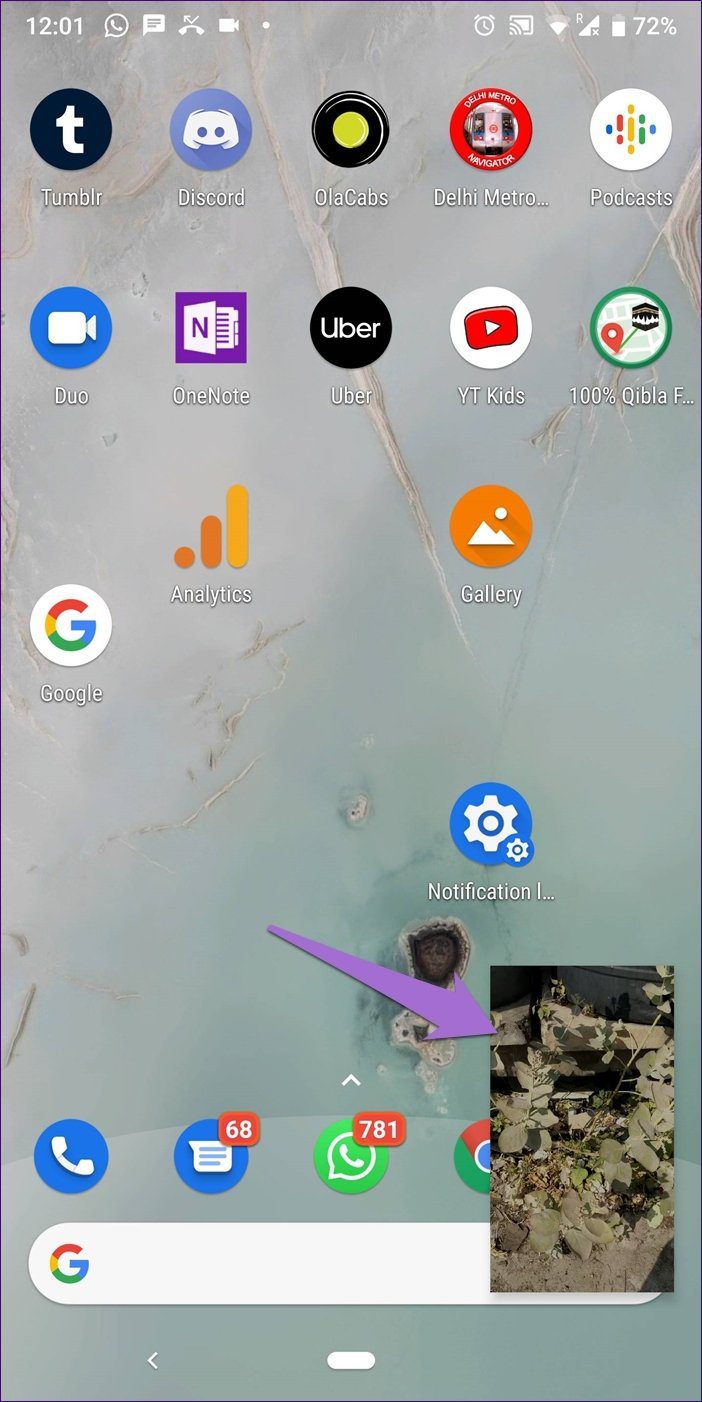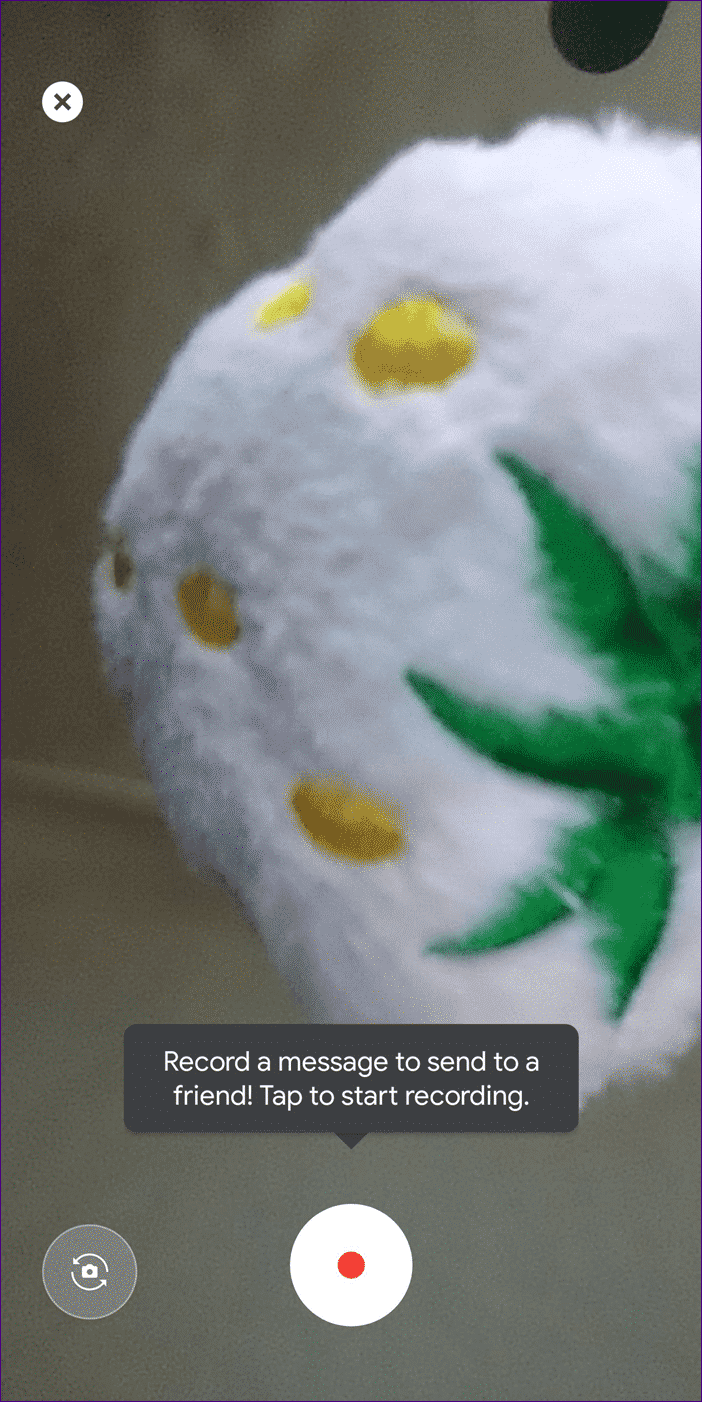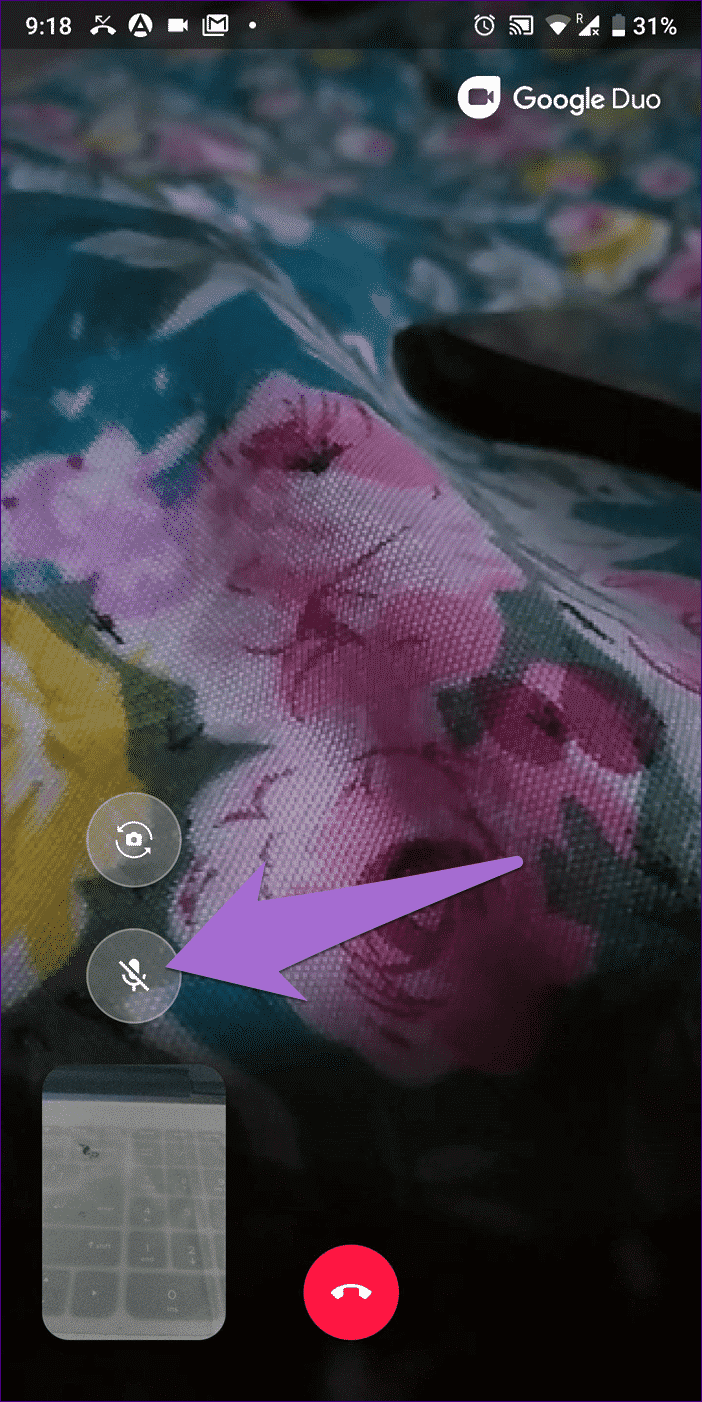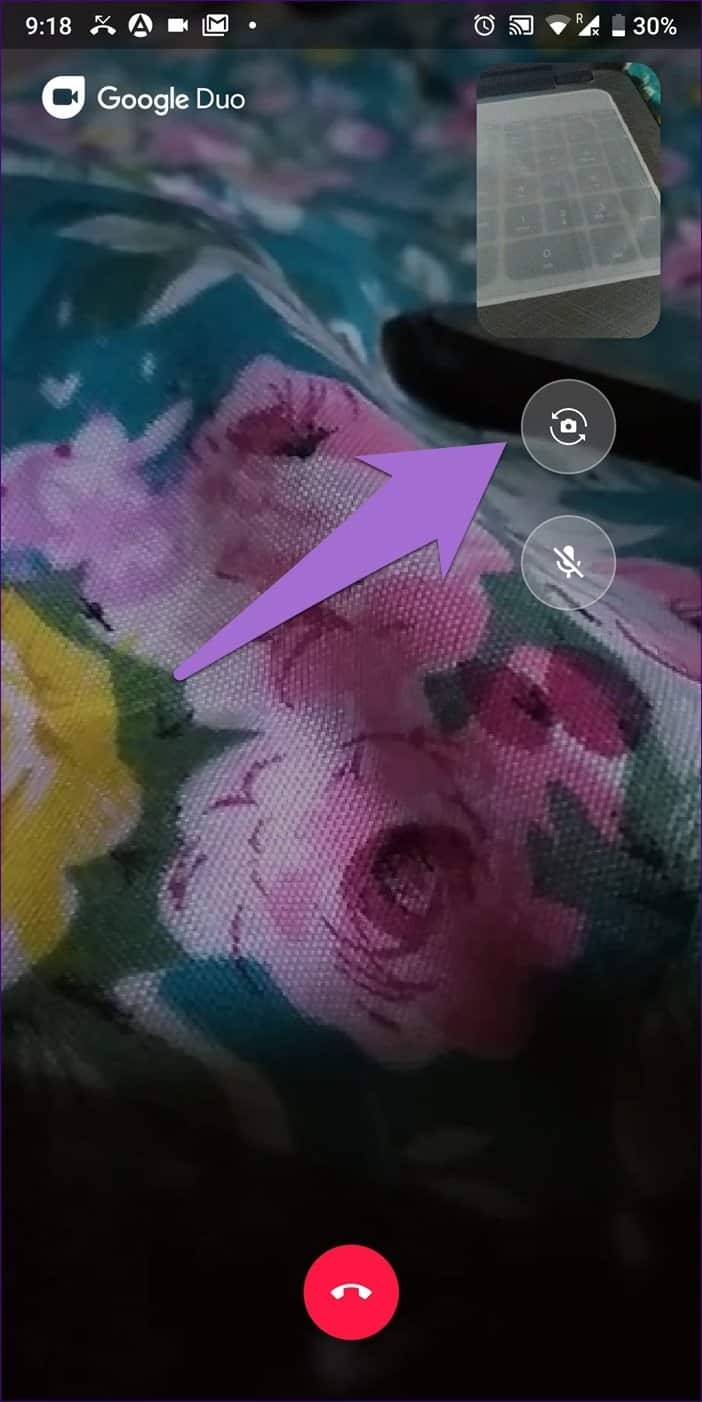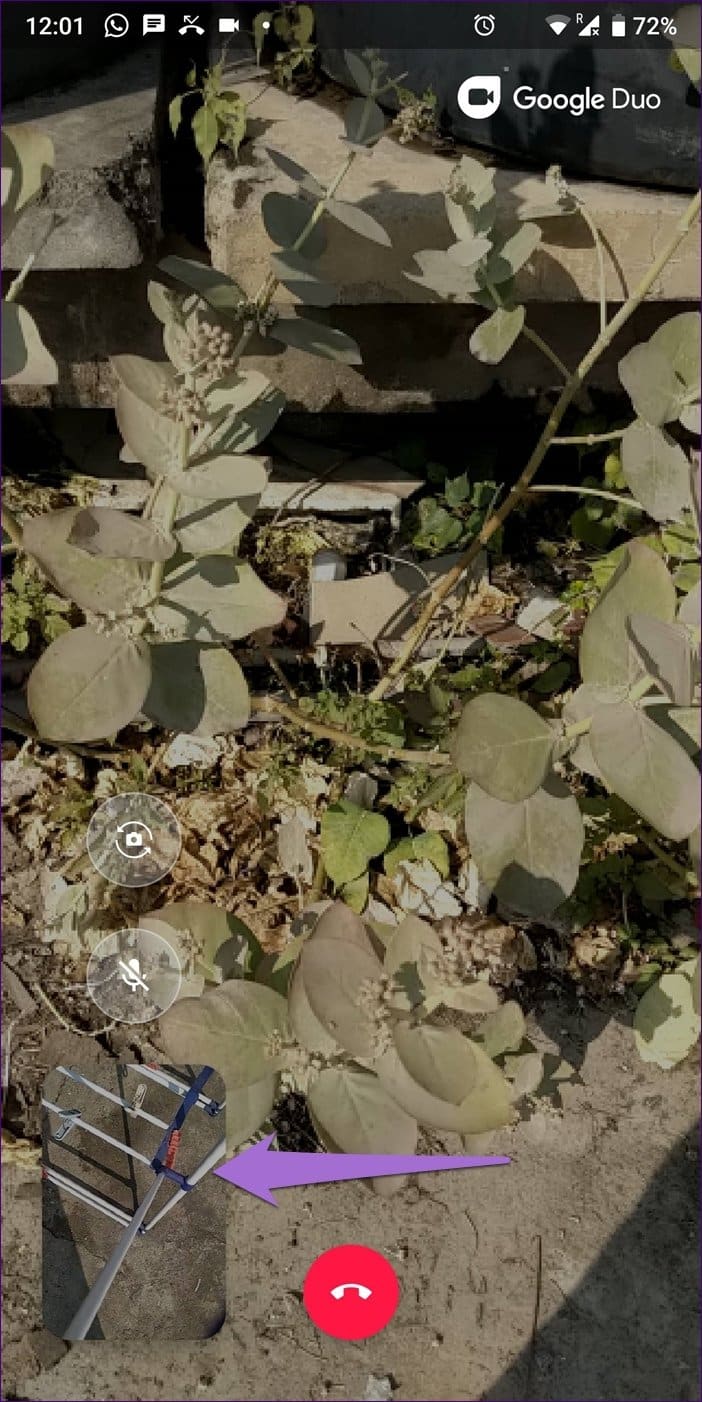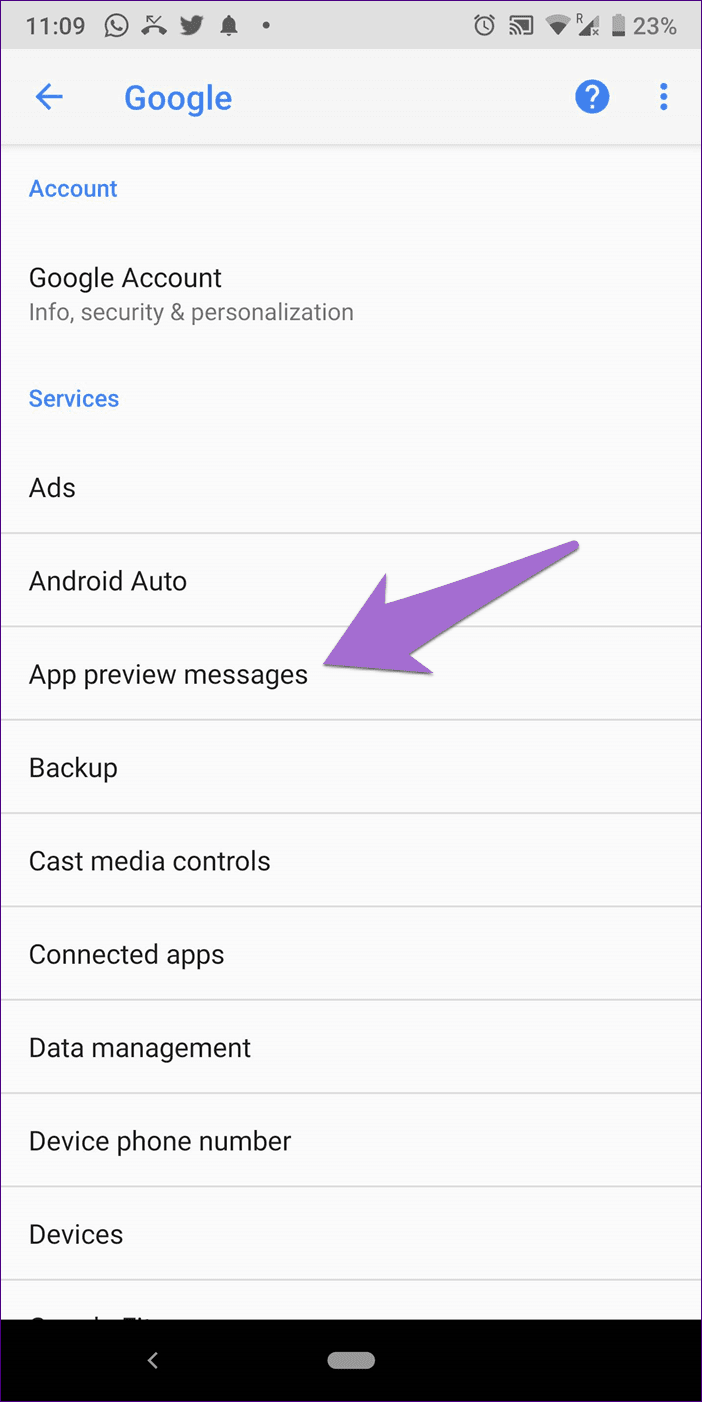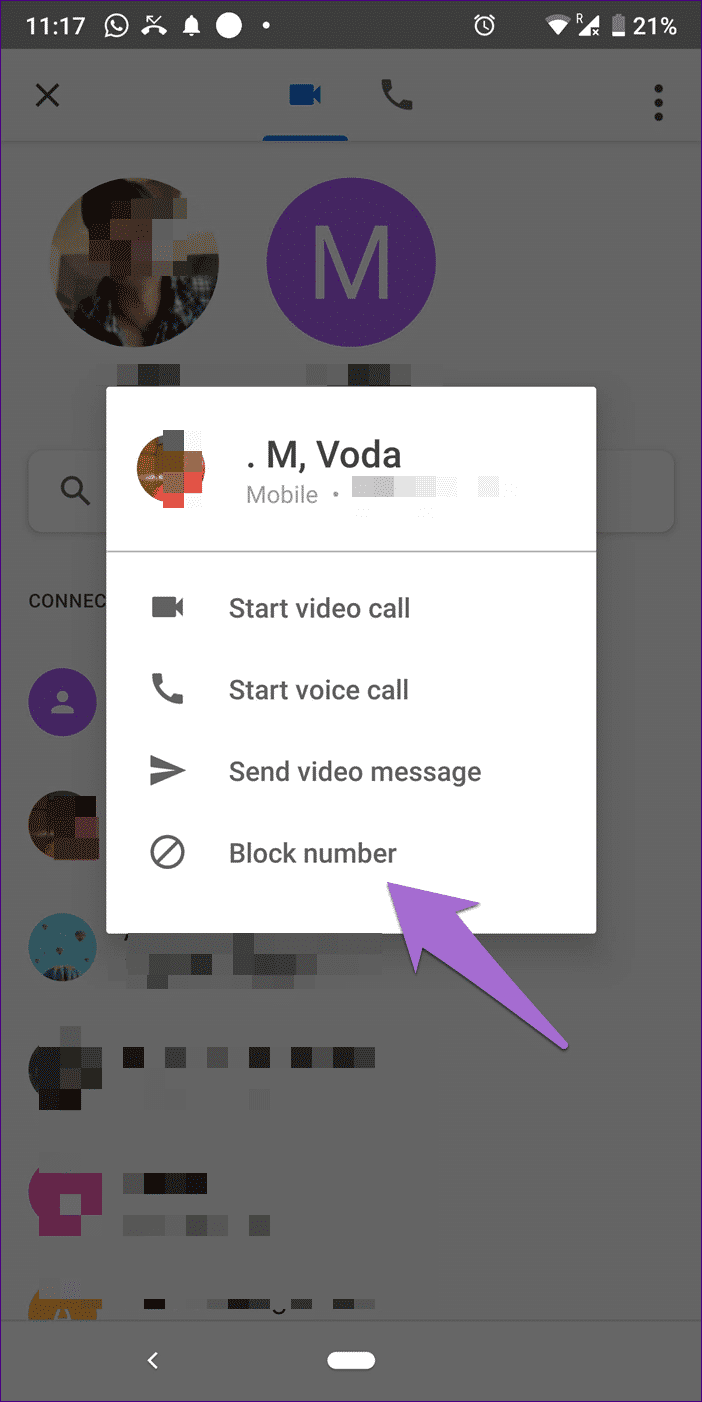유용한 구글 듀오 팁 13가지
Google Duo는 2016년 Apple의 FaceTime 화상 통화 서비스를 인수하기 위해 데뷔했습니다. Google은 스마트하게 Android 및 iOS 기기에서 Duo를 사용할 수 있도록 했습니다. 한편 FaceTime은 여전히 Apple의 생태계에만 국한되어 있습니다.
듀오 녹음은 WhatsApp과 같습니다. 시작하고 연락처 목록에 있는 모든 사람에게 전화를 걸려면 전화번호를 등록해야 합니다. Google Duo는 처음에는 단순해 보이지만 여러 기능이 있습니다.
Duo를 더 쉽게 사용하려면 다음 13가지 유용한 팁과 요령을 사용하세요.
1. 듀오 통화 기록 보기
Duo 앱은 하단에 최근 연락한 사람들을 보여줍니다. 그러나 통화 기록에는 통화 시간 및 기간과 같은 일부 기본 세부 정보가 포함되지 않습니다.
자세한 통화 기록을 보려면 기기에서 통화 또는 전화 앱을 열어야 합니다. Google이 Android 및 iOS 기기의 Order Your Phone 앱에 통화 기록을 통합했기 때문입니다.
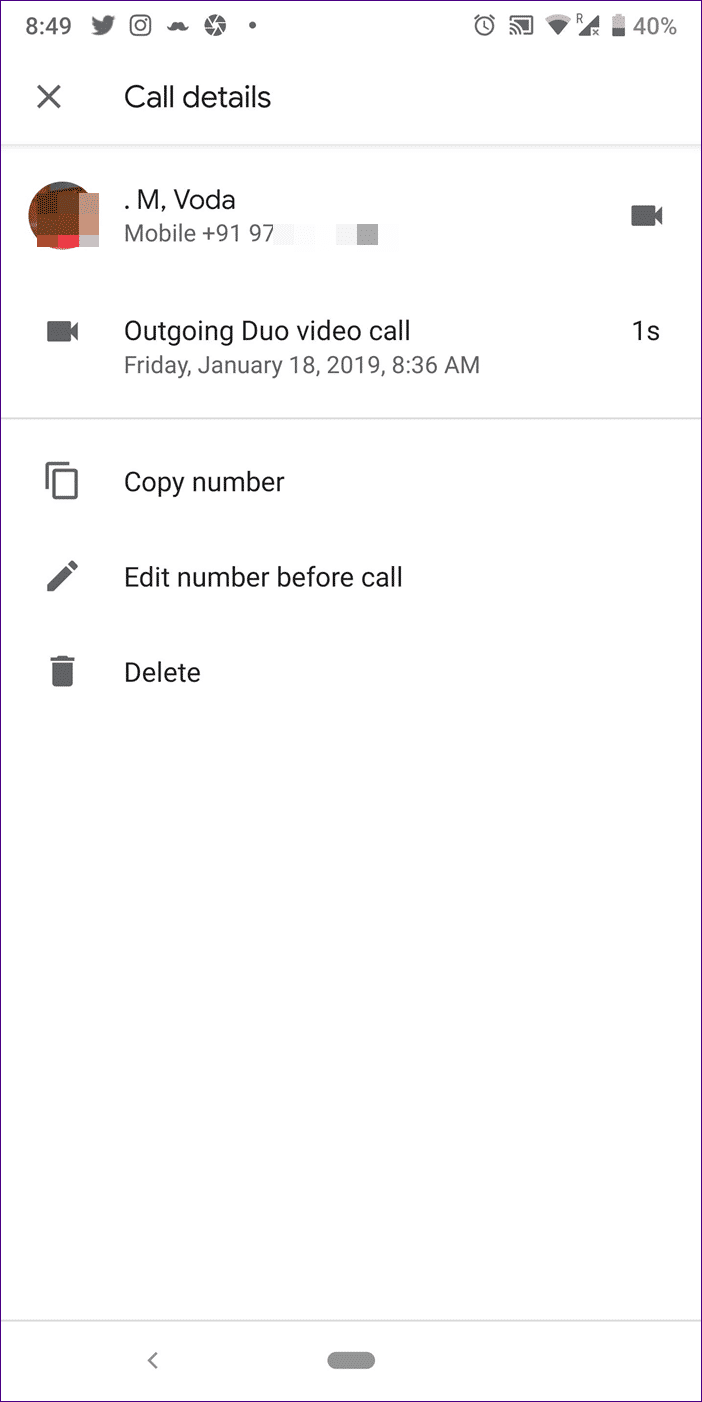
- 참고: Android 휴대전화에 Duo 통화 기록이 표시되지 않으면 기기 설정 > 앱 > Duo > 권한으로 이동하세요. 거기에서 전화를 활성화하십시오.
2. 다이얼러에서 직접 전화 걸기
Duo 앱을 열지 않고도 다이얼러에서 직접 전화를 걸 수 있습니다. 이렇게 하려면 다이얼러 앱을 열고 연락처의 사진을 탭합니다. 그런 다음 Duo 영상 또는 음성 통화를 탭합니다.
3. 최근 연락처에서 삭제
Duo의 최근 통화 상자에서 연락처를 제거하려면 연락처 이름을 길게 누릅니다. 그런 다음 최근 연락처에서 제거를 누릅니다.
4. 연락처 기록 다운로드
Duo 통화 기록을 다운로드하려는 경우에도 그렇게 할 수 있습니다. 따라서 사용 가능한 빠른 옵션이 없기 때문에 설정에서 약간 파헤쳐야 합니다.
Android 기기에서 Duo 앱을 열고 오른쪽 상단 모서리에 있는 점 XNUMX개 아이콘을 탭합니다. 도움말 및 피드백을 선택합니다.
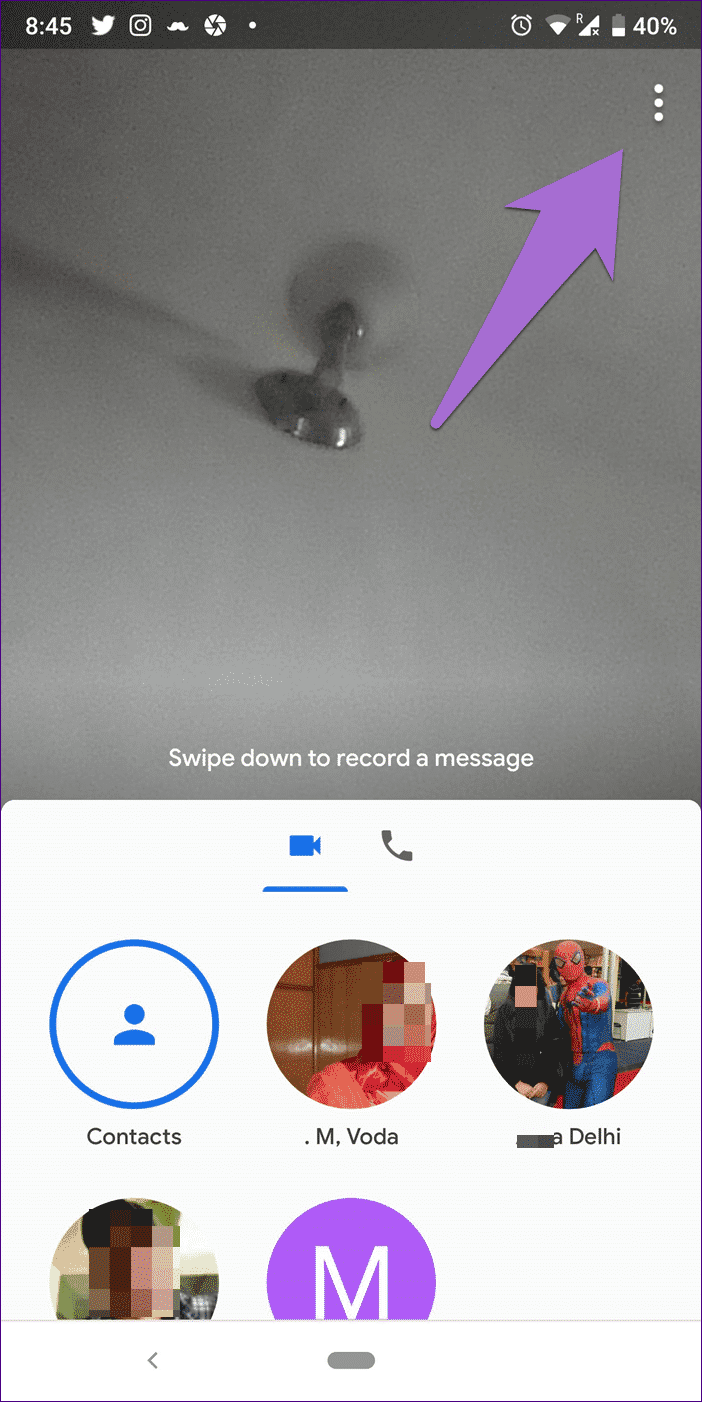
다음 화면에서 점 XNUMX개 아이콘을 탭한 다음 통화 기록 내보내기를 탭합니다. 공유 메뉴에서 통화 기록을 백업하거나 다른 앱과 공유할 수 있습니다.
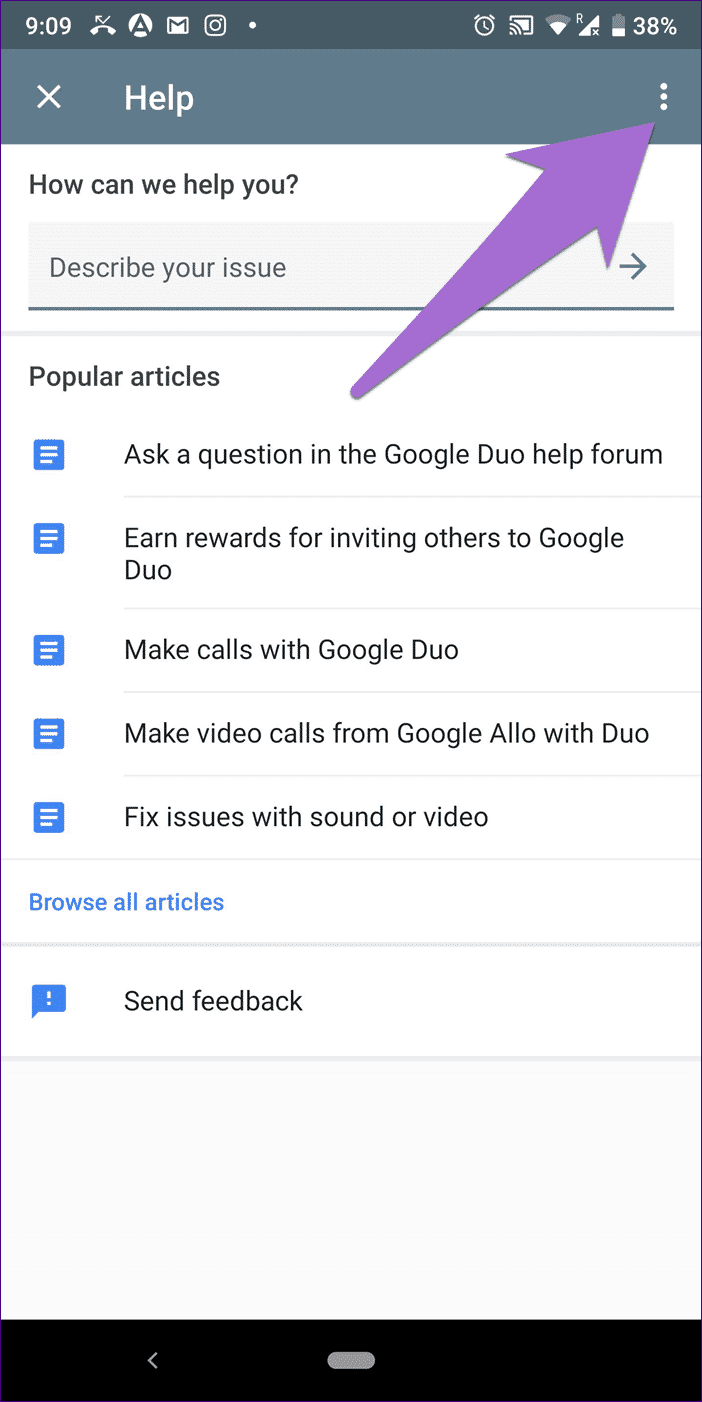
한편, iPhone 및 iPad 사용자는 Duo 앱을 열고 점 XNUMX개 아이콘을 탭한 다음 설정을 탭해야 합니다. 그런 다음 정보, 약관 및 개인 정보, 통화 기록을 차례로 클릭합니다.
5. 비디오 미리보기 비활성화
Duo에는 Knock Knock이라는 흥미롭지만 성가신 기능이 있습니다. 기본적으로 활성화되어 수신자는 전화를 받기 전에 실시간으로 전화를 거는 사람을 볼 수 있습니다. 이것이 무서운 부분입니다. 하느님 감사합니다. 비활성화할 수 있습니다.
끄려면 Duo 앱의 홈 화면에서 점 XNUMX개 아이콘을 탭하세요. 메뉴에서 설정을 선택합니다. 여기에서 Knock Knock을 클릭하고 다음 화면에서 비활성화하십시오.
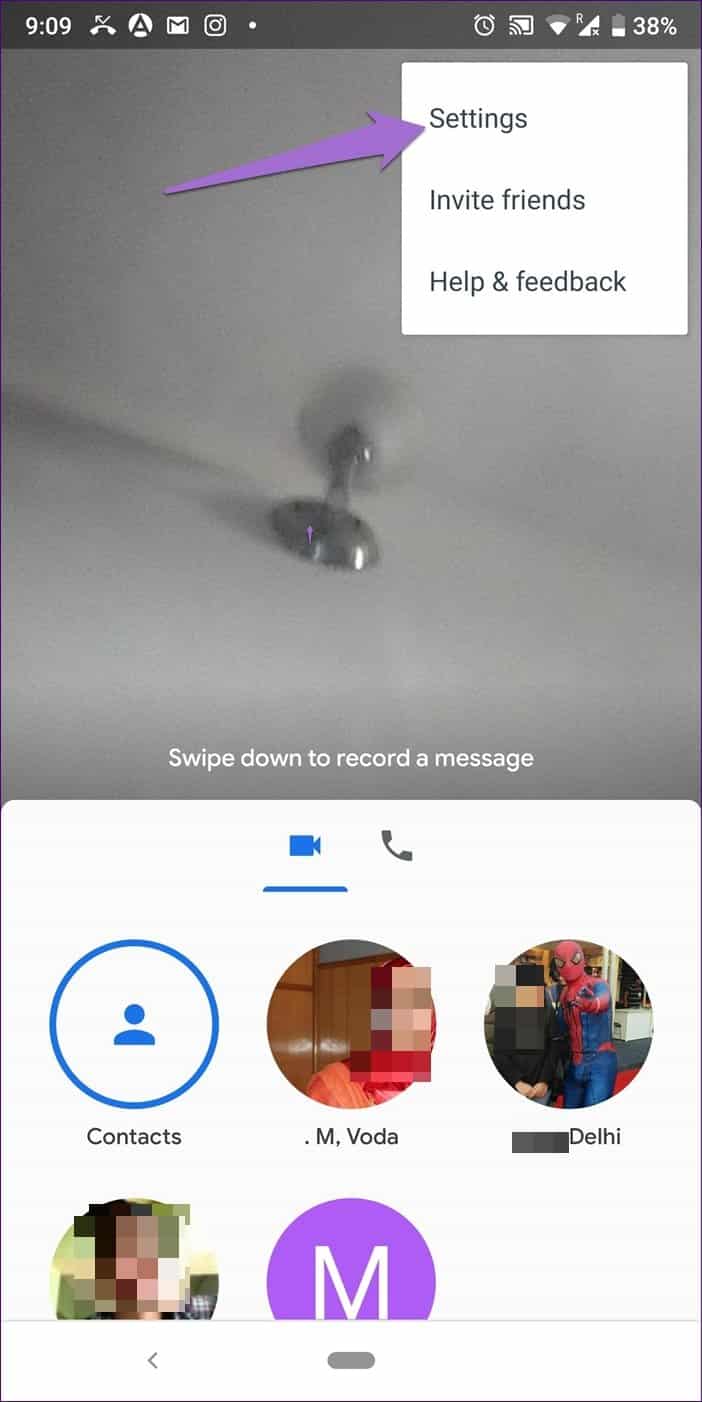
- 참고: Knock Knock을 비활성화하면 비디오를 미리 보는 다른 발신자를 볼 수 없게 됩니다.
6. 사진 모드에서 사진 사용
Android 8.0 Oreo에서 Google은 Android에 PIP(Picture-in-Picture) 모드를 도입했습니다. 이 기능 덕분에 휴대전화에서 다른 앱을 사용하는 동안에도 Duo 통화를 계속할 수 있습니다.
Duo 화상 통화 중에 홈 버튼을 누르세요. 화상 통화는 연결이 끊어지는 대신 화면의 작은 상자에 나타납니다. PIP를 지원하지 않는 기기의 경우 듀오 앱 사용 중 홈 버튼을 누를 때만 소리가 들립니다.
- 참고: 이 기능은 Android 8.0 Oreo 이상을 실행하는 기기에서만 작동합니다.
7. 오디오 및 비디오 메시지 보내기
Duo에서 사용할 수 있는 또 다른 훌륭한 기능은 오디오 및 비디오 메시지를 보내는 기능입니다. 누군가에게 연락하기 전이나 후에 메시지를 남길 수 있습니다.
전화를 걸지 않고 메시지를 보내려면 Duo 홈 화면을 아래로 스와이프하세요. 그런 다음 녹음 버튼을 누르고 수신자를 선택합니다. 최대 30초 동안 메시지를 녹음할 수 있습니다.
8. 무성 통화
우리 대부분은 불가피한 음성 채팅이나 주변의 소리가 화상 통화를 방해하는 어색한 상황에 처해 있습니다. 전화를 끊는 대신 잠시 동안 자신을 음소거할 수 있습니다.
이런 상황이 발생할 때마다 통화 중 음소거 아이콘을 탭하세요. 화상 및 음성 통화 모두에서 작동합니다.
9. 카메라 전환
기본적으로 화상 통화에는 전면 카메라가 활성화되어 있습니다. 언제든지 후면 카메라로 전환하려면 통화 중 카메라 아이콘을 탭하세요.
10. 전체 화면으로 비디오 보기
듀오 통화 중일 때 다른 사용자의 비디오는 창이라는 작은 상자에서 비디오를 보는 전체 화면을 채웁니다. 화면에 비디오를 채우려면 비디오 사각형을 클릭하십시오. 돌아가려면 작은 사각형을 누릅니다.
11. 이미지 창 이동
Duo 통화에서 왼쪽 하단 모서리에 있는 원형 또는 직사각형의 작은 창에 얼굴이 나타납니다. 창을 드래그하여 다른 모서리로 이동할 수 있습니다.
12. 듀오 통화 비활성화
등록하지 않은 경우에도 Duo 전화를 받는 방법이 궁금하십니까? 이것은 Google의 Messaging Preview 앱 기능으로 인해 발생합니다.
휴대전화 설정 > Google > 앱 미리보기 메시지로 이동하여 Android 기기에서 비활성화할 수 있습니다. 여기에서 Google 바이너리를 비활성화하십시오.
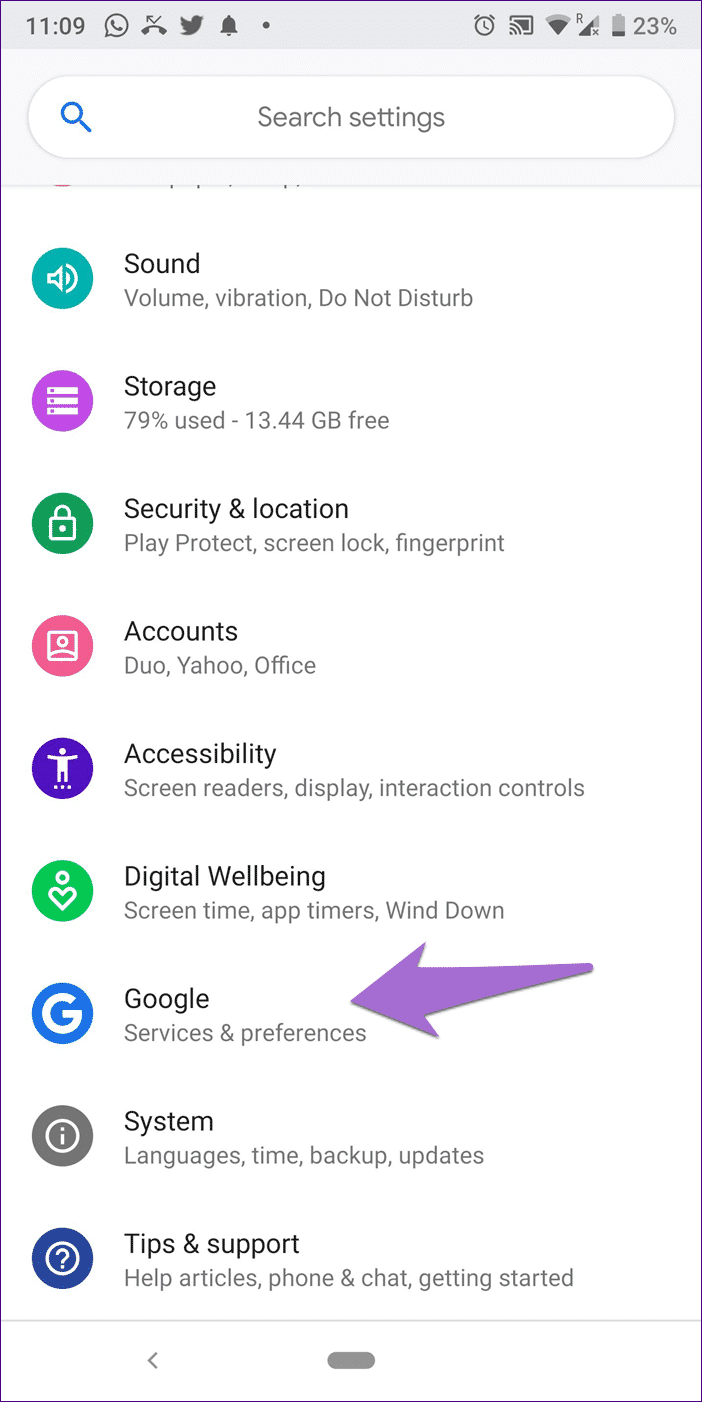
13. DUO 연결 차단
누군가 Duo에서 나를 괴롭히는 경우 통화를 차단할 수 있습니다. Duo를 차단해도 Duo 외부의 연락처와의 커뮤니케이션에는 영향을 미치지 않습니다. 여전히 다른 앱을 통해 메시지를 보내고 연락할 수 있습니다.
연락처를 차단하려면 Duo에서 연락처 이름을 길게 누릅니다. 목록에서 블록 번호를 선택합니다.
듀오와 함께하세요
화상 통화와 관련하여 Google Duo는 WhatsApp, Skype, FaceTime, Facebook Messenger 등과 경쟁합니다. 대부분의 Android 휴대폰에 사전 설치되어 있으며 iOS에서도 실행됩니다. 등록되지 않은 번호로 작업할 수 있는 추가 권한도 있습니다. 후자는 논쟁의 여지가 있지만 다른 사람이 동일한 앱을 사용하고 있는지 여부에 대해 걱정할 필요가 없다는 이점이 단점보다 큽니다.
듀오에 대해 어떻게 생각하세요? 아래 의견에 알려주십시오.